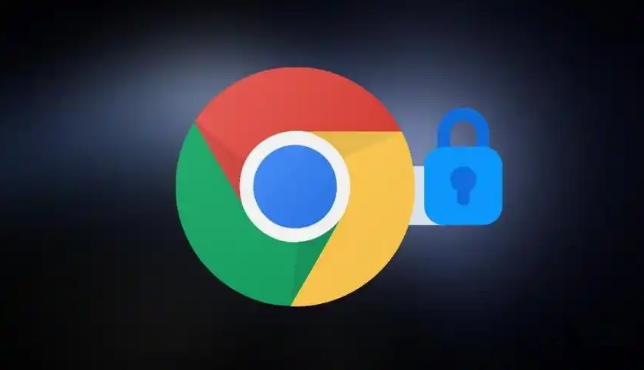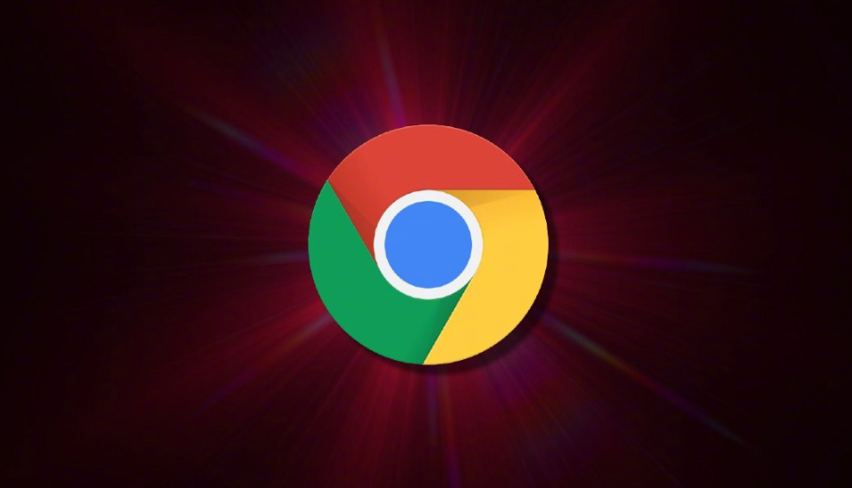win10如何设置谷歌为默认浏览器
win10如何设置谷歌为默认浏览器?如今很多用户都在使用win10系统,这个系统自带的浏览器是edge浏览器,不少用户喜欢使用人气更高的谷歌浏览器,很多用户想要将谷歌浏览器设置为Win10系统的默认浏览器,那么具体的操作方法是什么呢。下面就让小编给大家带来win10将谷歌设置为默认浏览器技巧,有需要的朋友不妨来看看了解一下。
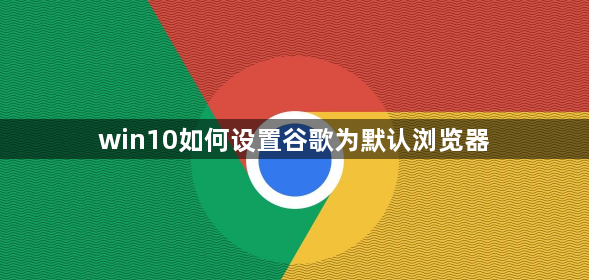
win10将谷歌设置为默认浏览器技巧
1、将电脑桌面上的开始菜单图标点击打开,之后在打开的页面中,将左侧的齿轮设置图标点击打开(如图所示)。
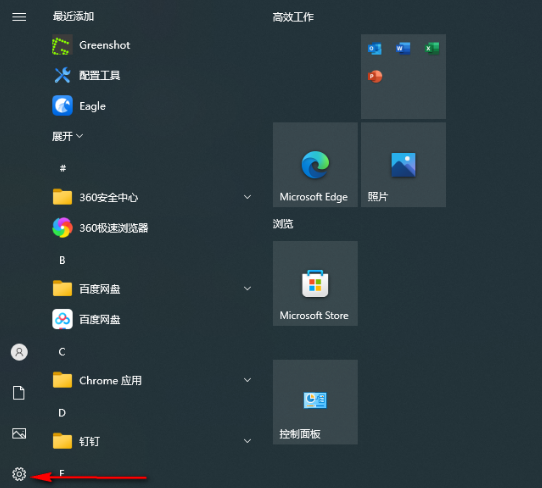
2、随后即可进入到设置页面中,在页面上可以看到很多的设置功能选项,然后选择【应用】选项进入(如图所示)。
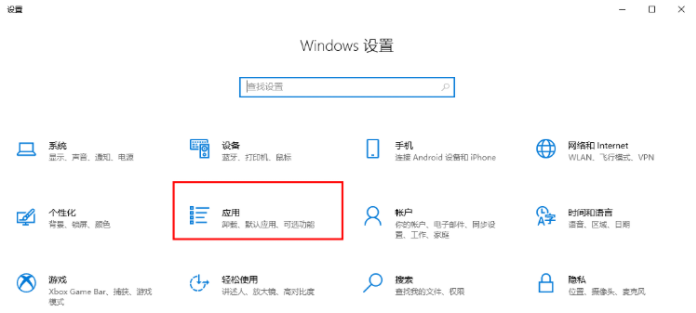
3、之后,进入到页面中,将页面左侧的【默认应用】选项进行点击,然后在右侧的页面找到浏览器默认选项,当前的默认浏览器是【360极速浏览器】,将该浏览器点击打开(如图所示)。
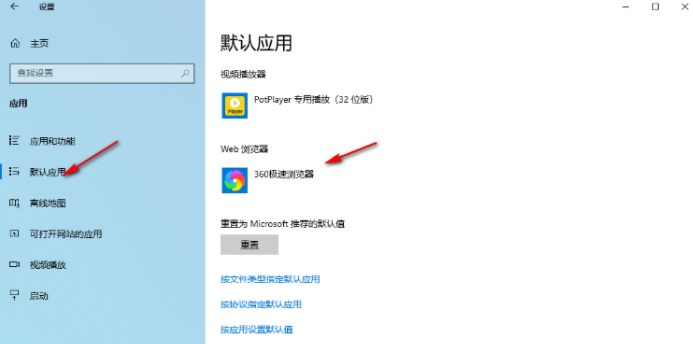
4、随后就可以看到自己电脑中的所有浏览器,找到谷歌浏览器,之后点击该浏览器(如图所示)。
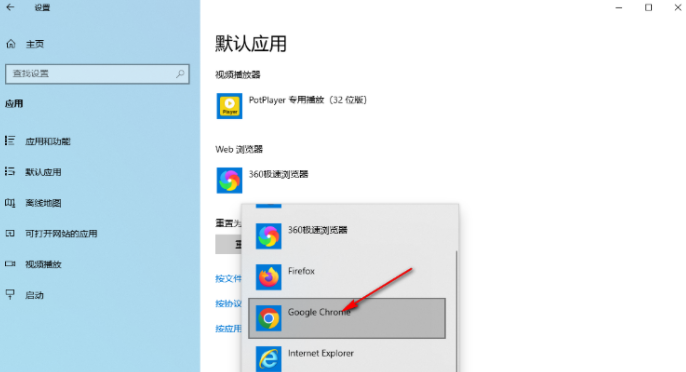
5、这时候就可以看到谷歌浏览器被设置成了默认的浏览器了(如图所示)。
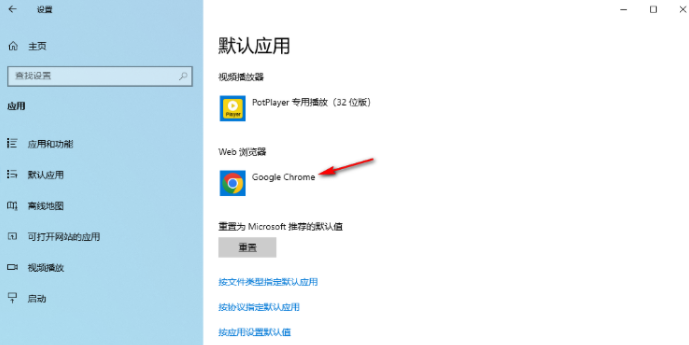
上述就是【win10如何设置谷歌为默认浏览器?win10将谷歌设置为默认浏览器技巧】的全部内容啦,希望能够帮助大家解决问题。